Apague el micrófono de su computadora cuando no esté en una Webex Meetings
 ¿Comentarios?
¿Comentarios?| 1 |
Inicie sesión en su aplicación de escritorio de Meetings, haga clic en
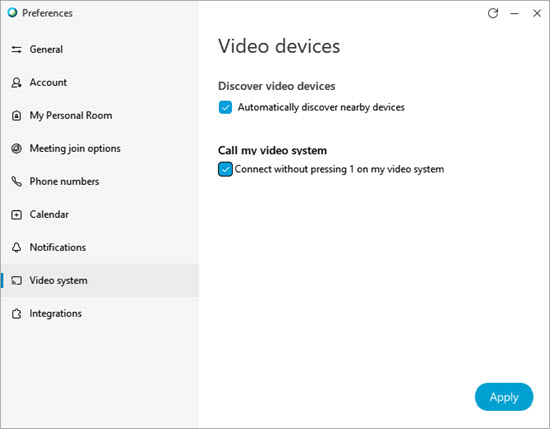 |
| 2 |
Cuando esté listo para conectarse a un dispositivo de vídeo para compartir contenido o conectarse a reuniones, simplemente vuelva a activar la configuración. Para obtener más información sobre la desactivación del micrófono de su computadora, consulte las instrucciones del fabricante de la computadora. |
| 1 |
Inicie sesión en su aplicación de escritorio de Meetings, vaya a y quite la marca de Detectar automáticamente dispositivos de vídeo cercanos. 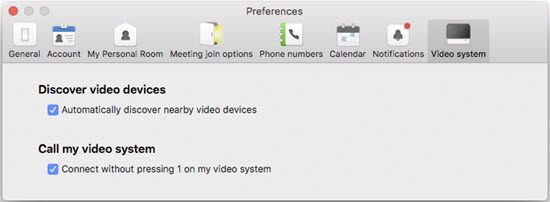 |
| 2 |
Cuando esté listo para conectarse a un dispositivo de vídeo para compartir contenido o conectarse a reuniones, simplemente vuelva a activar la configuración. Para obtener más información sobre la desactivación del micrófono de su computadora, consulte las instrucciones del fabricante de la computadora. |

 y luego seleccione
y luego seleccione 
